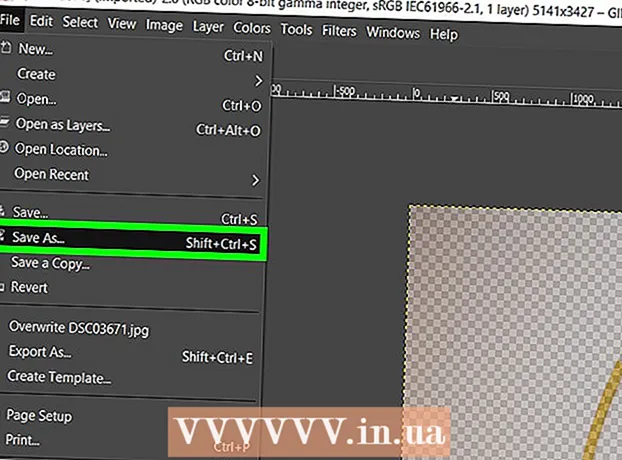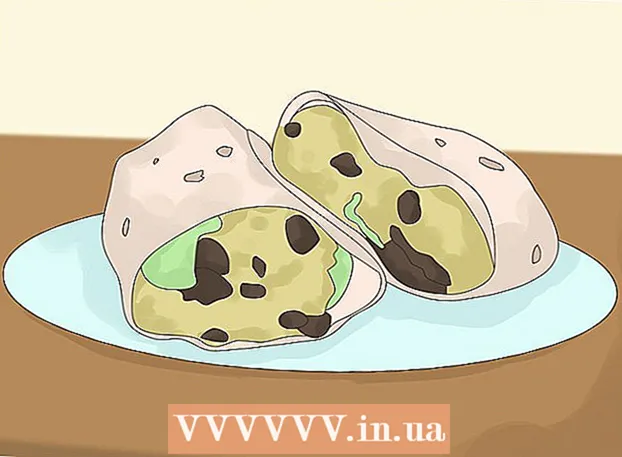作者:
Charles Brown
创建日期:
10 二月 2021
更新日期:
1 七月 2024

内容
在iPhone上设置闹钟可以帮助您准时起床或在适当的时间记住重要信息。如果您想知道如何在iPhone上设置闹钟,请按照以下简单步骤操作。
踩
 打开iPhone。 您可以通过按住手机顶部的按钮来执行此操作。
打开iPhone。 您可以通过按住手机顶部的按钮来执行此操作。  打开时钟应用。 您会在第一个屏幕的应用中间找到它。
打开时钟应用。 您会在第一个屏幕的应用中间找到它。  点击屏幕底部的“闹钟”标签。 这是从左数第二个。
点击屏幕底部的“闹钟”标签。 这是从左数第二个。  按下“ +”号。 您会在屏幕的右上方找到它。
按下“ +”号。 您会在屏幕的右上方找到它。  设置您的闹钟。 滚动浏览小时和分钟以设置闹钟响起的时间。根据您的时钟设置,选择“ AM”或“ PM”以设置闹钟是在上午(am)还是白天(pm)响起。 (如果您的常规电话设置设为24小时制,则无需立即选择此项)。
设置您的闹钟。 滚动浏览小时和分钟以设置闹钟响起的时间。根据您的时钟设置,选择“ AM”或“ PM”以设置闹钟是在上午(am)还是白天(pm)响起。 (如果您的常规电话设置设为24小时制,则无需立即选择此项)。 - 如果您希望闹钟在多天内响起,请单击“重复”。可以在闹钟上方找到此选项。选择是否要让闹钟在“每个星期日”,“每个星期一”甚至每天响起。单击您希望闹钟响起的日期,然后检查是否在相应行的末尾出现复选标记。
- 如果要设置两个不同的警报,例如在周末响起的警报和在工作日发出的警报,则必须执行两次这些步骤。
- 设置您的首选项。 设置唤醒时间后,您可以在上方设置其他首选项。这些首选项控制警报的声音,或者您可以暂停并给警报命名。您可以按照以下步骤进行操作:
- 点击“声音”。使用此选项可以控制闹钟的声音。您还可以从iTunes Store下载铃声,并将其同步到手机。
- 选择“延后”选项。如果您想在闹钟上使用贪睡功能,请将该功能“打开”。
- 选择一个标签。如果要给警报起一个名字,请选择此选项并输入消息。如果您想提醒自己做某事,此选项很有用。
 按“保存”。 这将保存您的设置。
按“保存”。 这将保存您的设置。  检查您的闹钟。 重新打开应用程序,以确保您正确设置了时间并设置了闹钟。
检查您的闹钟。 重新打开应用程序,以确保您正确设置了时间并设置了闹钟。
尖端
- 如果您想打开或关闭闹钟,请打开时钟应用,然后点击“闹钟”标签。
- 请勿按时钟应用程序太长时间。这样做会将iPhone切换到可以删除应用程序的模式。当所有应用程序开始抖动时,您会发现自己处于此模式。如果发生这种情况,请单击屏幕下方的圆形按钮或手机顶部的按钮。
- 仅在触摸屏上使用手指或专用笔。
- 如果设置了闹钟,则会在屏幕上看到一个时钟符号。它在电池旁边的右上角。如果不存在,则您尚未设置警报。
生活必需品
- 苹果手机